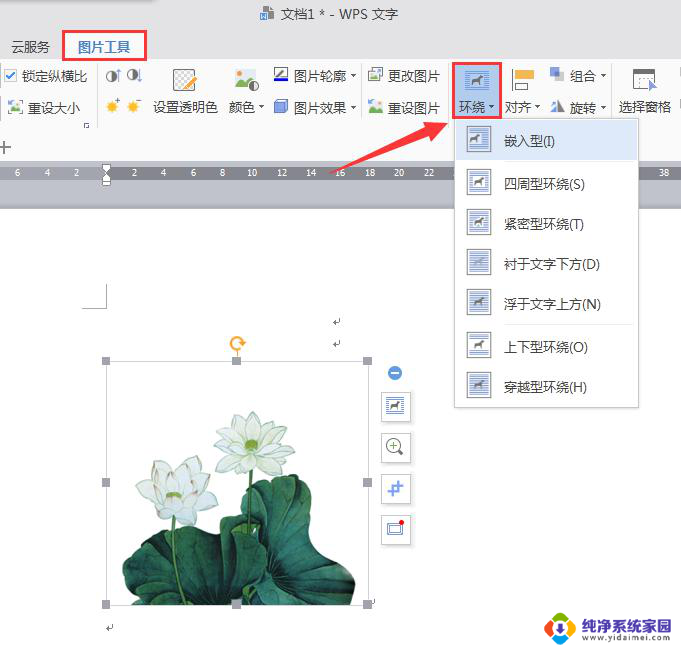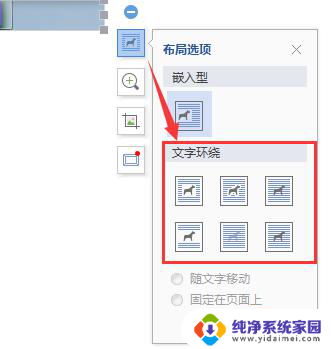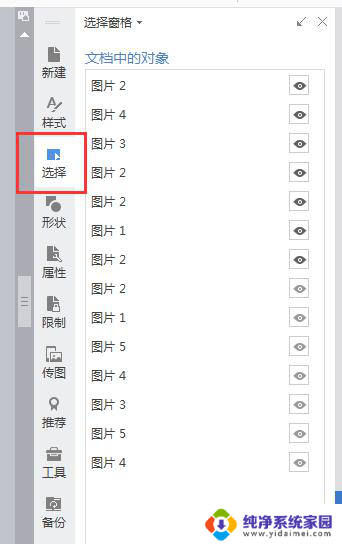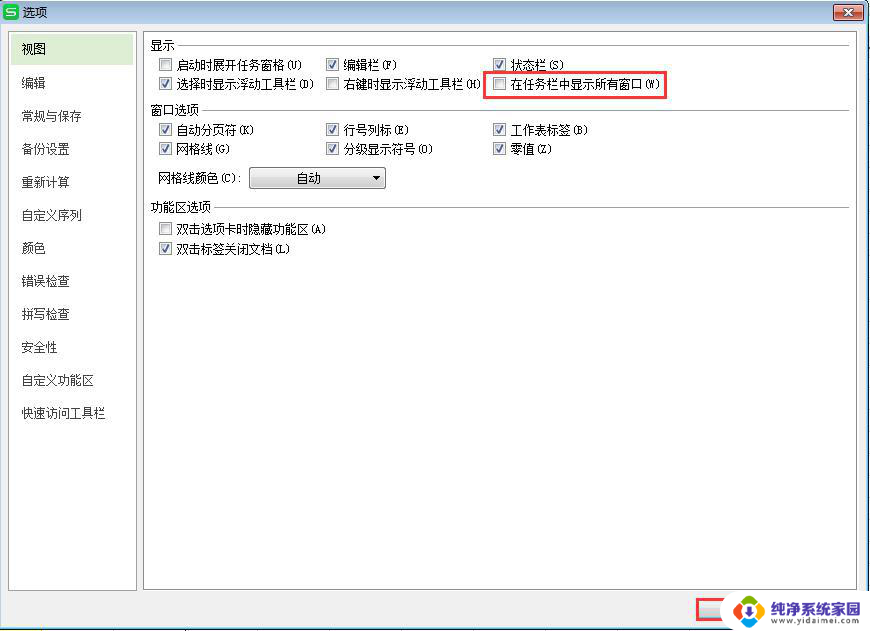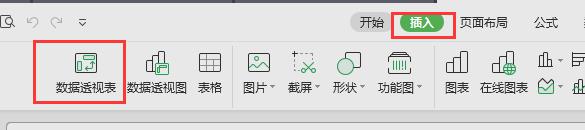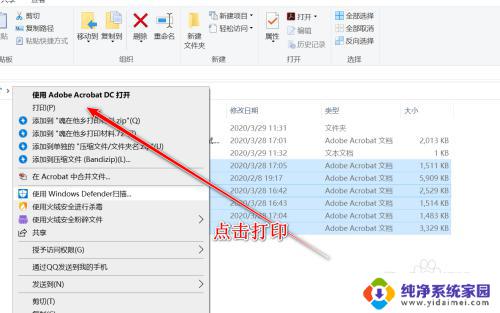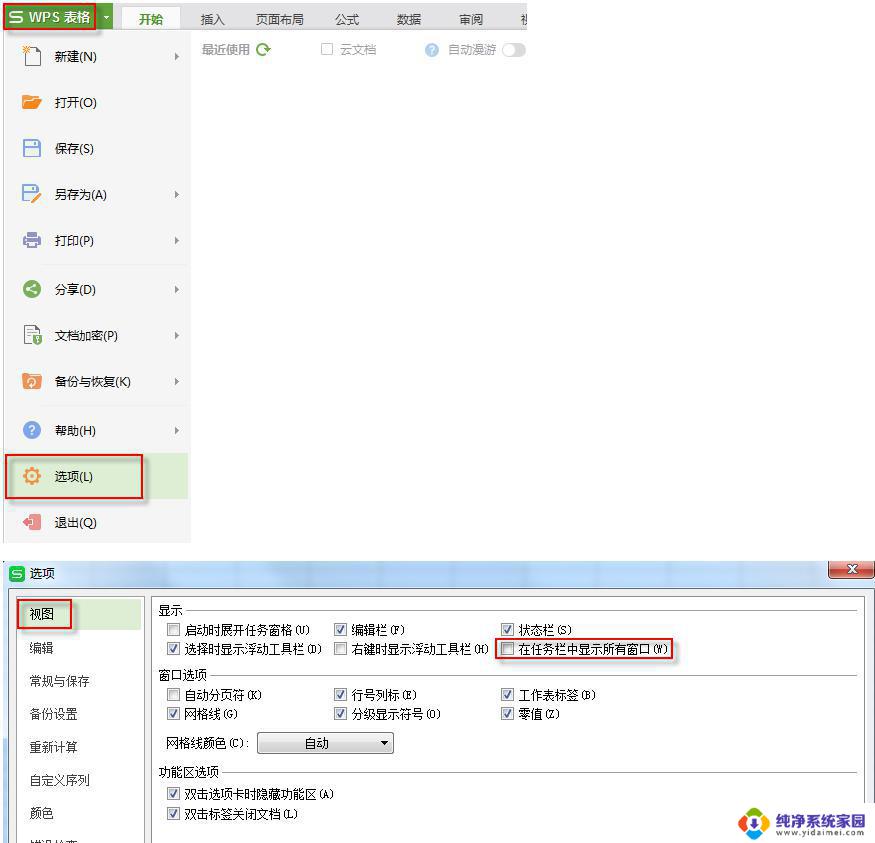wps如何同时选择多个图形 如何在wps中同时选中多个图形
更新时间:2024-01-17 12:38:51作者:yang
在wps中,常常需要同时选中多个图形进行操作或调整,但很多人可能并不清楚具体的操作方法,wps提供了多种快捷的方式来实现同时选中多个图形的功能,下面我们就来一一介绍。

嵌入式的图形对象
在“开始”选项卡上,选择“选择”下拉列表中的“选择对象”
拖动鼠标,选取图形所在区域。
非嵌入式的图形对象
按住 Shift 或 Ctrl 键,单击要选取的各个图形。
在“开始”选项卡上,选择“选择”下拉列表中的“选择对象” ,用鼠标拖放选取多个图形,确保尺寸控点出现在要选择的对象周围。
,用鼠标拖放选取多个图形,确保尺寸控点出现在要选择的对象周围。
以上就是wps如何同时选择多个图形的全部内容,如果您有需要,可以按照以上步骤进行操作,希望这些步骤能对您有所帮助,如果您有任何问题,请随时联系我们。